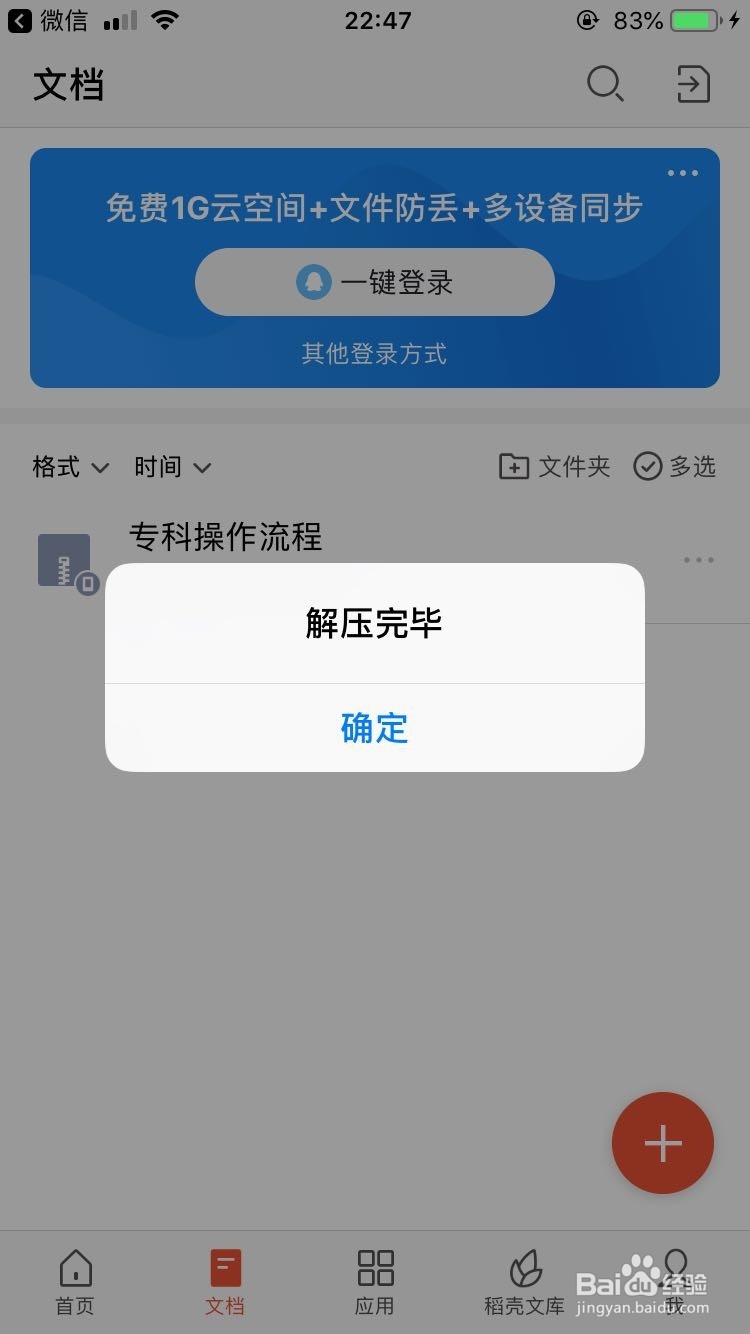iphone手机如何打开微信收到的压缩文档
1、本方法需用到 “wps office”工具软件。首先在苹果应用商店搜索“wps office 手机版”,下载并安装
2、安装完后,找到想要打开的压缩文件,直接点击
3、弹出打开方式选择按钮,点击【用其他应用打开】
4、跳转到选择软件界面,点击【更多】。
5、找到“拷贝到 wps offi罕铞泱殳ce”,然后往上拖动到最顶端。该步骤主要是将“wps office”排在最前面,方便以后使用。
6、返回到微信文档界面,再次点击打开,这时自动跳转到软件选择界面,我们选择“拷贝到 wps office”。
7、弹出文档解压保存提示框,点击【好的】,完成解压。
8、解压完成后,就可以看到压缩文件里的所有文档了,这时只要点击相应的文档名称就可以浏览了。
声明:本网站引用、摘录或转载内容仅供网站访问者交流或参考,不代表本站立场,如存在版权或非法内容,请联系站长删除,联系邮箱:site.kefu@qq.com。
阅读量:28
阅读量:46
阅读量:56
阅读量:44
阅读量:25